DBeaver är ett universellt databashanteringsverktyg och SQL-klient med öppen källkod, fullt utrustad och plattformsoberoende som körs på Linux-operativsystem, Windows och macOS. Den stöder mer än 80 databashanteringssystem inklusive PostgreSQL, MySQL, Oracle, SQL Server, SQLite, DB2, MS Access och mycket mer.
DBeaver-funktioner
DBeaver har följande nyckelfunktioner:
- Den stöder alla databashanteringssystem som har en JDBC-drivrutin, men kan också hantera andra externa datakällor med eller utan en JDBC-drivrutin.
- Den har ett väldesignat och implementerat användargränssnitt (UI) för användbarhet.
- Den ger en kraftfull SQL-redigerare med automatisk komplettering av nyckelord, schemanamn, tabellnamn och kolumnnamn.
- Det levereras med flera plugins för olika databassystem och hanteringsverktyg för ERD-generering, dataimport och -export (i lämpligt format), dataöverföring, skendatagenerering och mycket mer.
- Den stöder tillägg för integration med Excel, Git och många andra verktyg.
- Den stöder även molndatakällor.
- Dessutom stöder den övervakning av databasanslutningssessioner och många andra avancerade databasadministrationsfunktioner.
DBeaver finns i två smaker: DBeaver Community Edition som är gratis att använda och DBeaver Enterprise Edition som är en betald version (du behöver en licens för att använda den); dock finns en testversion tillgänglig.
I den här artikeln kommer vi att visa olika sätt att installera DBeaver Community Edition på Linux-system. Innan vi fortsätter, notera att DBeaver kräver Java 11 eller högre för att köras, viktigare, från och med version 7.3.1 inkluderar alla DBeaver-distributioner OpenJDK 11 paket.
Installera DBeaver Community Edition via Snap
Snaps är ett coolt och enkelt sätt att installera och köra applikationer på Linux-operativsystem eftersom de levereras med alla beroenden av en applikation. För att köra snaps , måste ditt Linux-system ha snapd installerat.
DBeaver har en snap som du kan installera enligt följande. Kommandon nedan visar hur du installerar snapd och DBeaver snap (dbeaver-ce ). Om du redan har snapd installerat, kopiera och kör kommandot för att installera dbeaver-ce :
--------- On Ubuntu/Debian/Mint --------- $ sudo apt update && sudo apt install snapd $ sudo snap install dbeaver-ce --------- On n RHEL-based Systems --------- $ sudo dnf install snapd $ sudo ln -s /var/lib/snapd/snap /snap $ sudo snap install dbeaver-ce --------- On Arch Linux --------- $ git clone https://aur.archlinux.org/snapd.git $ cd snapd $ makepkg -si $ sudo systemctl enable --now snapd.socket $ sudo ln -s /var/lib/snapd/snap /snap $ sudo snap install dbeaver-ce
Installera DBeaver Community Edition via en pakethanterare
DBeaver är också tillgänglig som en 64-bitars DEB eller RPM paket. På Debian och dess derivat som Ubuntu och många andra, du kan installera och uppgradera DBeaver från det officiella Debianförvaret genom att köra följande kommandon:
$ wget -O - https://dbeaver.io/debs/dbeaver.gpg.key | sudo apt-key add - $ echo "deb https://dbeaver.io/debs/dbeaver-ce /" | sudo tee /etc/apt/sources.list.d/dbeaver.list $ sudo apt-get update && sudo apt-get install dbeaver-ce
Dessutom på Ubuntu och dess derivat inklusive Linux Mint , Kubuntu , kan du använda PPA-förvaret för att installera och uppgradera DBeaver enligt följande:
$ sudo add-apt-repository ppa:serge-rider/dbeaver-ce $ sudo apt-get update $ sudo apt-get install dbeaver-ce
För att installera DBeaver via DEB eller RPM 64-bitars paketinstallationsprogram, ladda ner det och installera det med lämplig pakethanterare enligt följande.
--------- On Ubuntu/Debian/Mint --------- $ wget -c https://dbeaver.io/files/dbeaver-ce_latest_amd64.deb $ sudo dpkg -i dbeaver-ce_latest_amd64.deb --------- On RHEL-based Systems --------- $ wget -c https://dbeaver.io/files/dbeaver-ce-latest-stable.x86_64.rpm $ sudo rpm -ivh dbeaver-ce-latest-stable.x86_64.rpm
När du har installerat DBeaver , sök och öppna den från systemmenyn.
Hur man använder DBeaver i Linux
För att skapa en ny databasanslutning klicka på den markerade knappen i följande skärmdump eller klicka på Databaser och välj sedan Ny databasanslutning .


Hitta din databasdrivrutin från listan över databaser som visas i följande skärmdump. Klicka sedan på Nästa . Vid det här laget, DBeaver kommer att försöka ladda ner och installera den valda drivrutinen och se till att din dator är ansluten till Internet.


Ange sedan databasanslutningsinställningarna (databasvärd, databasnamn under Serverinställningar, Användarnamn och användarens lösenord under Autentiseringsinställningar). Klicka sedan på Testa anslutning.


Om databasanslutningsinställningarna är korrekta bör du se databasserverns detaljer så här. Klicka på OK för att fortsätta.

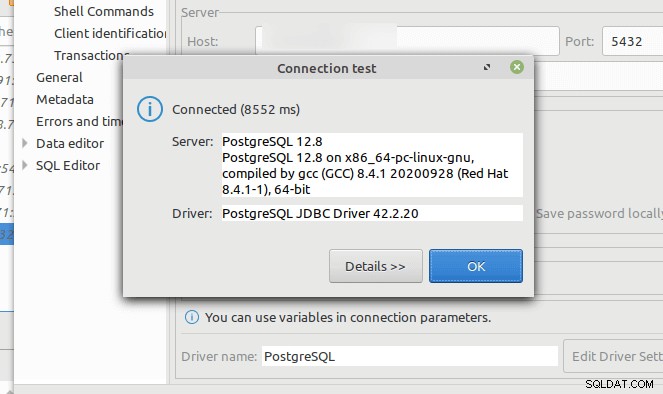
Slutför nu konfigurationen av databasanslutningen genom att klicka på Slutför som visas i följande skärmdump.


Din nya databasanslutning bör nu visas under Databasnavigatorn enligt nedanstående. För att öppna SQL editor, högerklicka på databasnamnet, välj sedan SQL editor och sedan Öppna SQL-skript.


Sist men inte minst, om du älskar mörkt läge eller tema kan du byta till det. Klicka bara på Windows –> Inställningar och klicka sedan på Utseende . Sedan under Tema väljer du Mörkt och klicka sedan på Använd och Stäng.


Det är allt vi hade för dig i den här guiden. För att hitta mer information om DBeaver inklusive dokumentationen, kolla in den officiella DBeaver-webbplatsen. Du kan lämna alla kommentarer om den här guiden i kommentarsektionen nedan.
